Potresti non passare molto tempo a pensare al tuo mouse. Ma se sei un editore o un grafico, forse dovresti.
Il più delle volte, tutto ciò che ci aspettiamo che faccia un mouse è fare clic e scorrere. Naturalmente, ce ne sono molti là fuori che hanno funzionalità espanse e pulsanti mappabili, ma ho trovato un mouse che penso sia davvero speciale. Logitech Triathlon M720 è un mouse dotato di otto pulsanti mappabili davvero impressionanti.
Puoi assegnare ciascuno dei pulsanti mappabili a qualsiasi scorciatoia da tastiera nel tuo software preferito. Questo è ovviamente un ottimo strumento quando ti ritrovi a premere una determinata combinazione di tasti più e più volte mentre lavori.
L'unica limitazione a questo mouse è quanto puoi essere furbo con la mappatura dei pulsanti che selezioni. Di conseguenza, continuo a trovarmi a provare diverse combinazioni per capire quale set è il più efficiente per qualsiasi applicazione che sto utilizzando.
Forse la mia parte preferita è che, utilizzando l'app Logitech Options, puoi mappare questi pulsanti in diverse configurazioni per diversi programmi. Ad esempio, se passo avanti e indietro tra After Effects e Premiere Pro, l'app riconoscerà il programma che sto utilizzando e cambierà la mappatura dei pulsanti in modo che corrisponda.
Gesti

Questo particolare mouse ha una caratteristica unica che non credo di aver visto altrove. Puoi impostare i parametri per quattro diversi gesti. Tenendo premuto il "pulsante gesto" e spostando il mouse in alto, in basso, a sinistra o a destra, puoi eseguire un comando di scelta rapida da tastiera.
Anche se questo richiede un po' di tempo per abituarsi, ho trovato abbastanza rapidamente le impostazioni che mi sono sembrate molto intuitive.
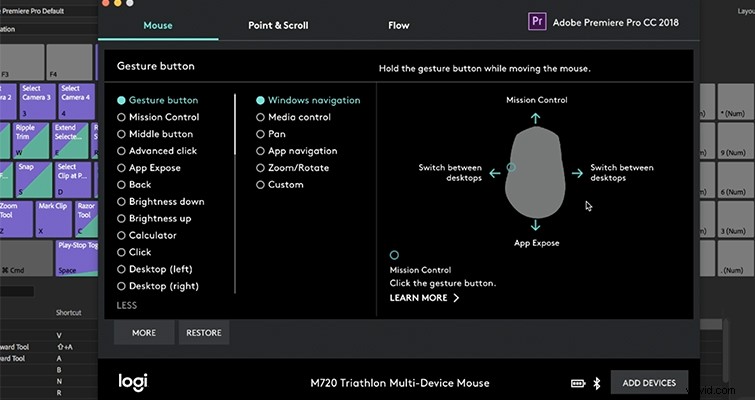
Ad esempio, tenendo premuto il pulsante dei gesti e scorrendo verso destra è possibile selezionare la clip accanto alla testina di riproduzione. Ho deciso di impostare il gesto di scorrimento verso il basso come tasto di eliminazione. Puoi persino impostare il gesto di scorrimento in alto per eseguire un taglio nella posizione della testina di riproduzione, consentendomi di scorrere verso l'alto per eseguire un taglio, scorrere verso destra per selezionare il metraggio non necessario, quindi scorrere verso il basso per eliminarlo.
In poco tempo, stavo modificando senza toccare la tastiera.
L'app
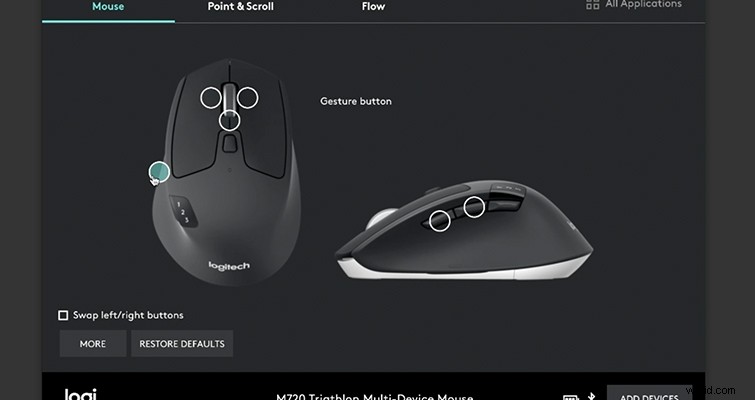
L'app Logitech Options è il complemento perfetto per un mouse già impressionante. È molto intuitivo ed è facile trovare ciò di cui hai bisogno.
Qualsiasi modifica apportata è immediata, il che rende facile provare diverse opzioni. Nell'app troverai una selezione di comandi di serie come "nascondi tutte le finestre", "finestra di escape", "riduci a icona", tuttavia, se trovi il pulsante "Assegnazione tasti", è qui che puoi assegnare la tua tastiera scorciatoia a scelta.
L'app è anche il punto in cui puoi accedere ai controlli dei gesti.
Trovare le scorciatoie da tastiera da utilizzare in Premiere
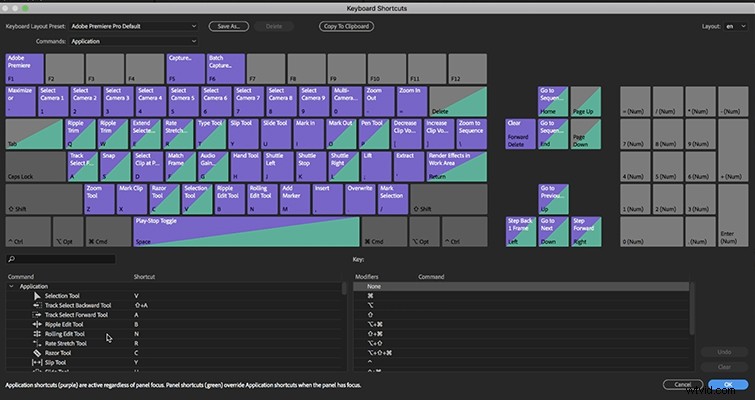
Se modifichi in Premiere in modo specifico, rimarrai sorpreso dal numero di diverse opzioni per le scorciatoie da tastiera.
In Premiere, c'è un intero menu di scelta rapida da tastiera che ti mostra cosa è già mappato e quali azioni puoi anche mappare. È qui che puoi davvero passare molto tempo ad armeggiare con questo mouse. Ad esempio, puoi impostare uno dei pulsanti per codificare il colore della clip selezionata. In questo modo puoi scorrere rapidamente una sequenza temporale e codificare i colori che hai selezionato.
Oppure, se esegui una buona quantità di editing multicam, puoi impostare un tasto per tagliare sulla tua A-cam e un altro per tagliare sulla tua B-cam.
Sarai sorpreso di quante opzioni hai.
Cerchi altri tutorial per la produzione video? Dai un'occhiata a questi.
- Obiettivi della fotocamera 101:quando scegliere Grandangolo o Teleobiettivo
- Come utilizzare i modelli di grafica animata in Adobe Premiere Pro
- Esercitazione video:5 trucchi per lavorare con le foto in Premiere Pro
- Tutorial video:cos'è il nastro Gaff e come lo si usa?
- Come esporre correttamente un'immagine:comprendere l'ISO
